Disattivare i suggerimenti di Siri è abbastanza flessibile e offre diversi livelli di controllo.
Primo Livello: Impostazioni globali che si applicano a tutte le applicazioni, influenzando l’intera funzionalità del telefono.
Secondo Livello: Impostazioni che operano a livello di applicazione, consentendo di disattivare i suggerimenti per specifiche app.
Struttura dei Suggerimenti di Siri
Ecco una rappresentazione visiva di come sono strutturati i suggerimenti di Siri e delle opzioni disponibili nelle impostazioni.
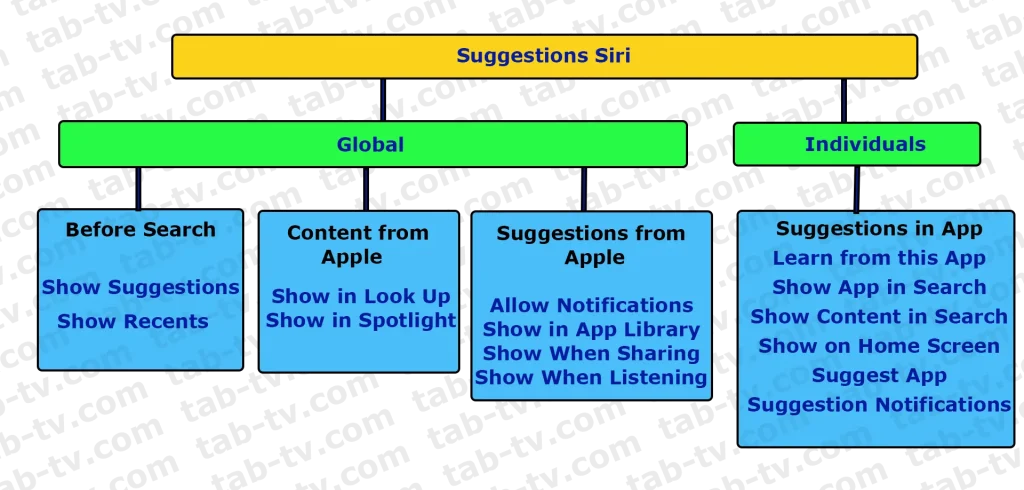
Disattivazione dei suggerimenti di Siri
Puoi disattivare completamente i suggerimenti di Siri nelle impostazioni globali o disattivare i suggerimenti per una specifica app. Per disattivare i suggerimenti di Siri, segui questi passaggi:
- Apri Impostazioni sul tuo iPhone.
- Seleziona Siri e Cerca.
- Trascina i cursori della sezione per vietare l’uso delle funzionalità di suggerimento a livello globale. Questo include:
- Suggerimenti prima della ricerca
- Contenuti di Apple
- Suggerimenti di Apple
Questi passaggi ti aiuteranno a personalizzare i suggerimenti di Siri in base alle tue preferenze e necessità.
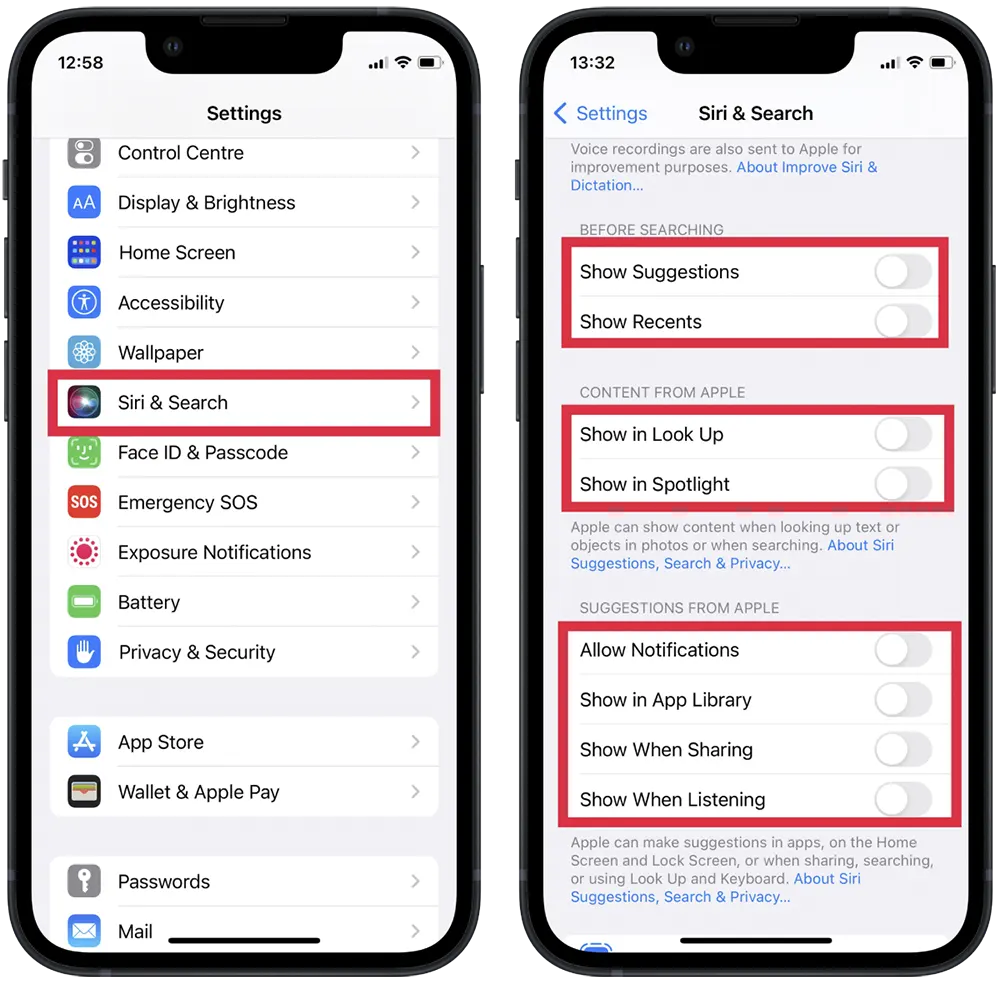
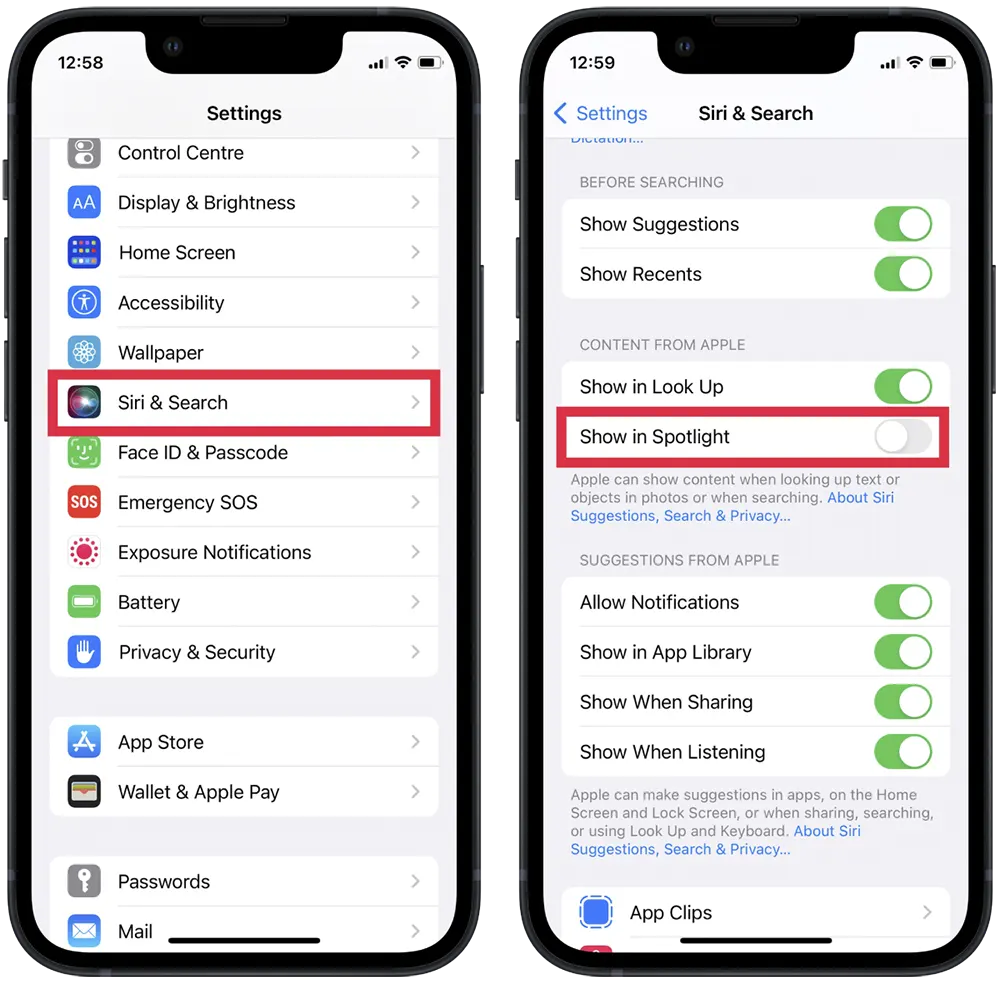
Le impostazioni globali offrono anche opzioni aggiuntive per affinare le tue preferenze. Se scorri verso il basso, troverai un elenco di applicazioni in cui puoi personalizzare i suggerimenti specifici per ciascuna app. A livello di app, puoi configurare:
- Apprendere da questa app
- Mostrare l’app nella ricerca
- Mostrare il contenuto nella ricerca
- Mostrare sulla schermata Home
- Suggerire l’app
- Notifiche di suggerimento
Per ulteriori informazioni dettagliate su come personalizzare i suggerimenti delle app, fai riferimento all’articolo “Come personalizzare o disattivare i suggerimenti di Siri per singole app.”










